VPN是什麼? VPN虛擬私人網路的優缺點

VPN是什麼? VPN有哪些優缺點?接下來,我們和WebTech360一起探討VPN的定義,以及如何在工作中套用這種模式和系統。
您是否遇到無法在 Windows 10 中開啟工作管理員的問題?每當您嘗試執行此工具時,都會出現一條錯誤訊息,提示「工作管理員已被管理員停用」。
您可能想知道為什麼任務管理器被停用了?不過別擔心!以下文章將引導您找到修復任務管理器故障的最佳解決方案。
什麼原因導致「任務管理器已被管理員停用」錯誤?
Windows 工作管理員是一款非常棒的工具,它能幫助你輕鬆關閉執行異常的程式。此外,它還能幫你查看電腦上運行進程的詳細資料。
您可以透過多種方式存取任務管理器,例如按Ctrl + Shift + Esc。或者,您也可以按Win + R,輸入taskmgr,然後按Enter 來開啟該工具。
現在,讓我們檢查「任務管理器已被管理員停用」錯誤的主要原因:
1.惡意軟體
嘗試使用工作管理員時,第三方程式、病毒或間諜軟體可能會阻止您使用該工具。通常,工作管理員可能無法啟動,您只會看到錯誤訊息「任務管理器已被管理員停用」。
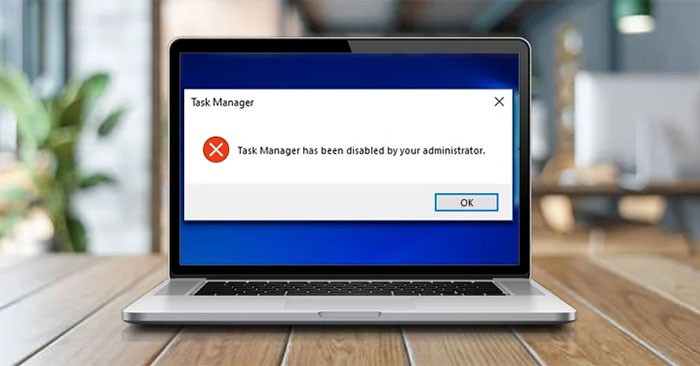
如果任務管理器因病毒或惡意軟體而發生故障,您可以使用本文中的某些方法修復該工具。
2. PC管理員已停用任務管理器
如果您不是電腦管理員,也可能是管理員停用了任務管理器。大多數情況下,管理員這樣做是為了防止您關閉重要的安全程序,例如防毒軟體。
但是,如果您在電腦上遇到此問題,可以透過以管理員權限登入 Windows 10 來解決問題。如果您不是電腦管理員,則可以要求管理員權限或要求管理員啟用任務管理器。
另一方面,這裡有 4 個針對「任務管理器已被管理員停用」問題的最佳解決方案。
修復任務管理器已被管理員停用的說明
1.如何使用登錄編輯器修復任務管理器
解決此任務管理器問題的最佳方法之一是使用登錄編輯程式。此內建工具用於修改控制 Windows 運作方式的登錄項目。
若要使用登錄編輯器修復任務管理器,請依照下列步驟操作:
1.按Win+R開啟運行命令對話框。
2. 在那裡,輸入Regedit並按Enter開啟註冊表編輯器。
3. 接下來,在「使用者帳戶控制」視窗上按「是」 。
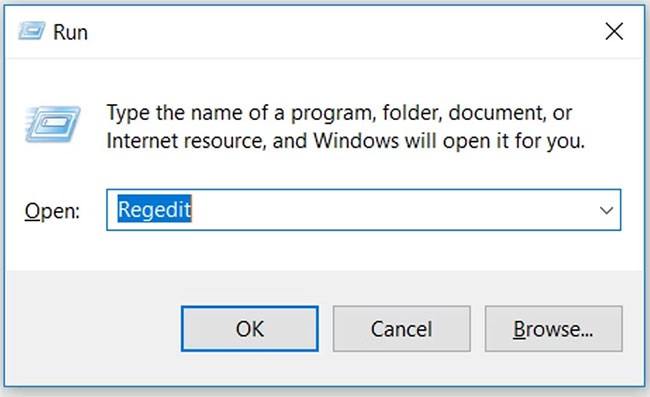
找到左側的導覽窗格並開啟系統鍵:
HKEY_CURRENT_USER > Software > Microsoft > Windows > CurrentVersion > Policies > System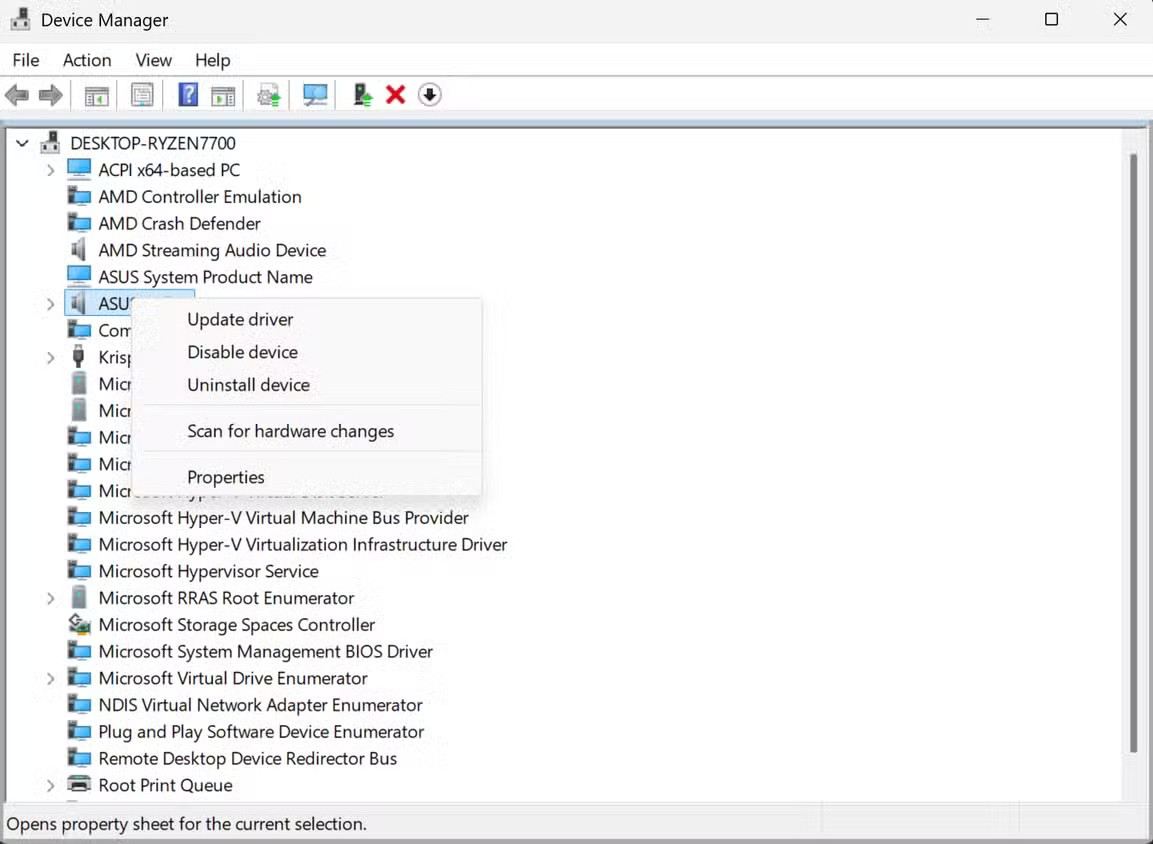
如果您有系統金鑰,則可以繼續下一步。但是,如果沒有此密鑰,請按照以下步驟建立它:
1. 右鍵點選「策略」項目 >「新建」>「項目」。
2. 將新密鑰命名為System。
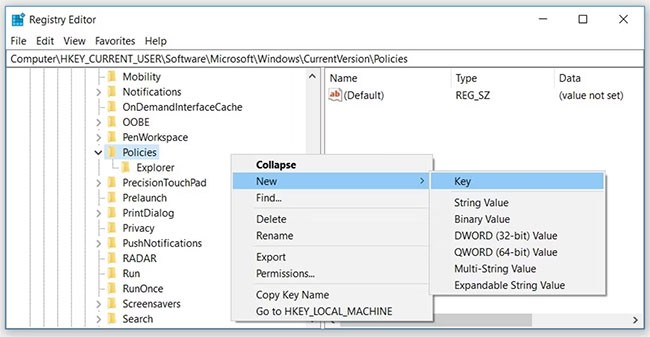
現在,點擊System 鍵。您應該在右側看到一個名為“DisableTaskMgr”的值。同樣,如果此值不可用,則需要建立它。但如果該值已經可用,則可以繼續下一步。
現在,您可以按照以下步驟建立DisableTaskMgr 值:
1. 右鍵點選System項,點選「新建」,然後選擇「DWORD(32 位元)值」。
2. 將這個新建立的 DWORD 值命名為DisableTaskMgr,然後按下Enter。
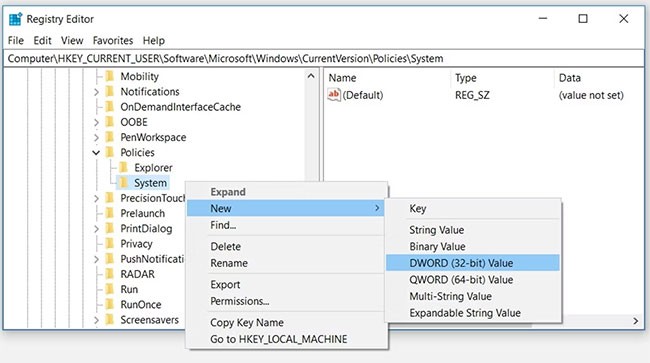
接下來,雙擊“DisableTaskMgr”值。將「數值資料」設為0 (零),然後按一下「確定」完成。
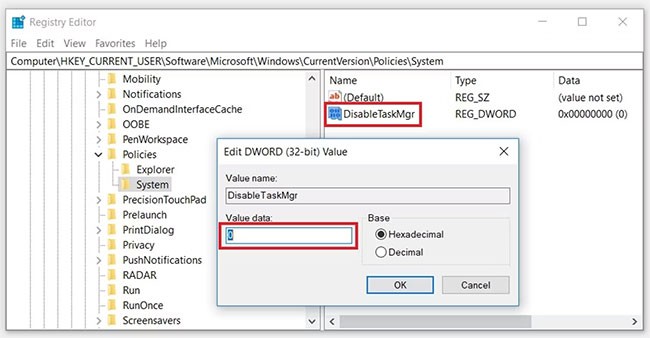
Windows 10 上的「工作管理員已被管理員停用」問題現在應該已解決。如果沒有,請重新啟動電腦以儲存這些變更。
2.如何使用登錄檔修復任務管理器
如果您不習慣編輯註冊表,可以手動建立註冊表檔案。這將自動配置註冊表編輯器中的設定並修復您的任務管理器。
若要建立註冊表文件,請開啟記事本或任何其他文字編輯器並輸入以下命令:
Windows Registry Editor Version 5.00
[HKEY_CURRENT_USER\Software\Microsoft\Windows\CurrentVersion\Policies\System]
"DisableTaskMgr" =dword:00000000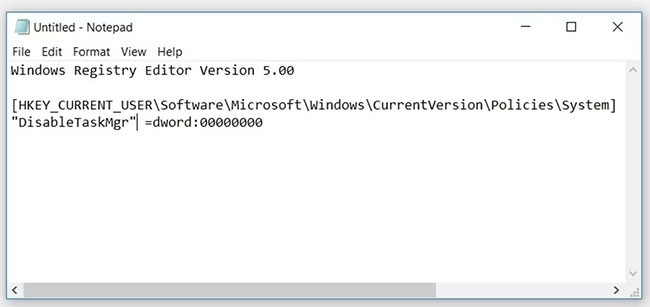
將文件儲存為「DisableTaskMgr.reg」。現在,雙擊「DisableTaskMgr.reg」檔案將其開啟。接下來,在「使用者帳戶控制」提示框中按一下「是」 。
任務管理器問題現在應該已經解決。重新啟動電腦,看看是否仍存在此問題。
3.如何使用本機群組原則編輯器修復工作管理員
本機群組原則編輯器是 Windows 的可靠功能,可用於編輯本機原則設定。但是,只有擁有 Windows 10 專業版、教育版和企業版,才能編輯本地群組原則。
因此,如果您使用的是 Windows 10 家用版,則需要嘗試本文中的其他解決方案。或者,您也可以嘗試 Windows 10 家用版上的群組原則修復程式之一。
另一方面,以下是在 Windows 10 中啟用任務管理器的方法:
1.按Win + R開啟運行命令對話框。
2. 輸入gpedit.msc並按下Enter開啟本機群組原則編輯器。
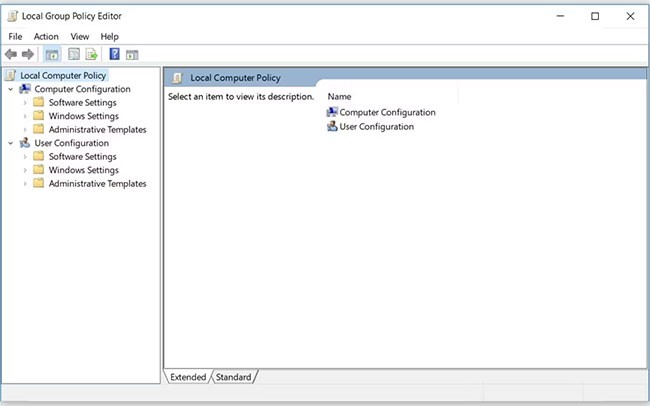
在左窗格中,導覽至「使用者設定」>「管理範本」>「系統」>「Ctrl+Alt+Del 選項」 。然後,雙擊右窗格中的「刪除任務管理器」選項。

在下一個視窗中,選擇“已停用”或“未配置”選項。然後,按一下「套用」>「確定」。
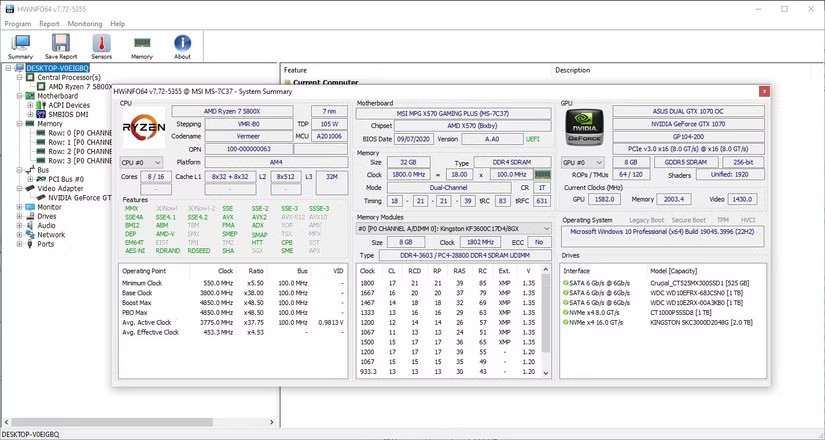
關閉本機群組原則編輯器並重新啟動裝置。完成這些步驟後,您的任務管理器問題應該會得到解決。
如果這不能解決您的問題,還有另一種方法可以幫助您。
4.如何使用命令提示字元修復任務管理器錯誤
在命令提示字元中輸入正確的命令後,您可以輕鬆修復大多數 Windows 10 PC 問題。您會很高興知道,您也可以使用命令提示字元來修復任務管理器。
現在,您可以透過以下方法透過命令提示字元修復任務管理器錯誤:
1.按Win + R開啟運行命令對話框。
2. 在那裡,輸入CMD並按Ctrl + Shift + Enter。
3.最後,按一下「使用者帳戶控制」上的「是」,以管理員權限執行命令提示字元。
4. 輸入以下指令並回Enter:
REG add HKCU\Software\Microsoft\Windows\CurrentVersion\Policies\System /v DisableTaskMgr /t REG_DWORD /d 0 /f
當命令提示字元顯示「操作已成功完成」時,您的任務管理器已修復。重新啟動電腦以套用這些變更。
VPN是什麼? VPN有哪些優缺點?接下來,我們和WebTech360一起探討VPN的定義,以及如何在工作中套用這種模式和系統。
Windows 安全中心的功能遠不止於防禦基本的病毒。它還能防禦網路釣魚、攔截勒索軟體,並阻止惡意應用運作。然而,這些功能並不容易被發現——它們隱藏在層層選單之後。
一旦您學習並親自嘗試,您就會發現加密非常容易使用,並且在日常生活中非常實用。
在下文中,我們將介紹使用支援工具 Recuva Portable 還原 Windows 7 中已刪除資料的基本操作。 Recuva Portable 可讓您將其儲存在任何方便的 USB 裝置中,並在需要時隨時使用。該工具小巧、簡潔、易於使用,並具有以下一些功能:
CCleaner 只需幾分鐘即可掃描重複文件,然後讓您決定哪些文件可以安全刪除。
將下載資料夾從 Windows 11 上的 C 碟移至另一個磁碟機將幫助您減少 C 碟的容量,並協助您的電腦更順暢地運作。
這是一種強化和調整系統的方法,以便更新按照您自己的時間表而不是微軟的時間表進行。
Windows 檔案總管提供了許多選項來變更檔案檢視方式。您可能不知道的是,一個重要的選項預設為停用狀態,儘管它對系統安全至關重要。
使用正確的工具,您可以掃描您的系統並刪除可能潛伏在您的系統中的間諜軟體、廣告軟體和其他惡意程式。
以下是安裝新電腦時推薦的軟體列表,以便您可以選擇電腦上最必要和最好的應用程式!
在隨身碟上攜帶完整的作業系統非常有用,尤其是在您沒有筆記型電腦的情況下。但不要為此功能僅限於 Linux 發行版——現在是時候嘗試複製您的 Windows 安裝版本了。
關閉其中一些服務可以節省大量電池壽命,而不會影響您的日常使用。
Ctrl + Z 是 Windows 中非常常用的組合鍵。 Ctrl + Z 基本上允許你在 Windows 的所有區域中撤銷操作。
縮短的 URL 方便清理長鏈接,但同時也會隱藏真實的目標地址。如果您想避免惡意軟體或網路釣魚攻擊,盲目點擊此類連結並非明智之舉。
經過漫長的等待,Windows 11 的首個重大更新終於正式發布。
VPN是什麼? VPN有哪些優缺點?接下來,我們和WebTech360一起探討VPN的定義,以及如何在工作中套用這種模式和系統。
Windows 安全中心的功能遠不止於防禦基本的病毒。它還能防禦網路釣魚、攔截勒索軟體,並阻止惡意應用運作。然而,這些功能並不容易被發現——它們隱藏在層層選單之後。
一旦您學習並親自嘗試,您就會發現加密非常容易使用,並且在日常生活中非常實用。
在下文中,我們將介紹使用支援工具 Recuva Portable 還原 Windows 7 中已刪除資料的基本操作。 Recuva Portable 可讓您將其儲存在任何方便的 USB 裝置中,並在需要時隨時使用。該工具小巧、簡潔、易於使用,並具有以下一些功能:
CCleaner 只需幾分鐘即可掃描重複文件,然後讓您決定哪些文件可以安全刪除。
將下載資料夾從 Windows 11 上的 C 碟移至另一個磁碟機將幫助您減少 C 碟的容量,並協助您的電腦更順暢地運作。
這是一種強化和調整系統的方法,以便更新按照您自己的時間表而不是微軟的時間表進行。
Windows 檔案總管提供了許多選項來變更檔案檢視方式。您可能不知道的是,一個重要的選項預設為停用狀態,儘管它對系統安全至關重要。
使用正確的工具,您可以掃描您的系統並刪除可能潛伏在您的系統中的間諜軟體、廣告軟體和其他惡意程式。
以下是安裝新電腦時推薦的軟體列表,以便您可以選擇電腦上最必要和最好的應用程式!
在隨身碟上攜帶完整的作業系統非常有用,尤其是在您沒有筆記型電腦的情況下。但不要為此功能僅限於 Linux 發行版——現在是時候嘗試複製您的 Windows 安裝版本了。
關閉其中一些服務可以節省大量電池壽命,而不會影響您的日常使用。
Ctrl + Z 是 Windows 中非常常用的組合鍵。 Ctrl + Z 基本上允許你在 Windows 的所有區域中撤銷操作。
縮短的 URL 方便清理長鏈接,但同時也會隱藏真實的目標地址。如果您想避免惡意軟體或網路釣魚攻擊,盲目點擊此類連結並非明智之舉。
經過漫長的等待,Windows 11 的首個重大更新終於正式發布。













